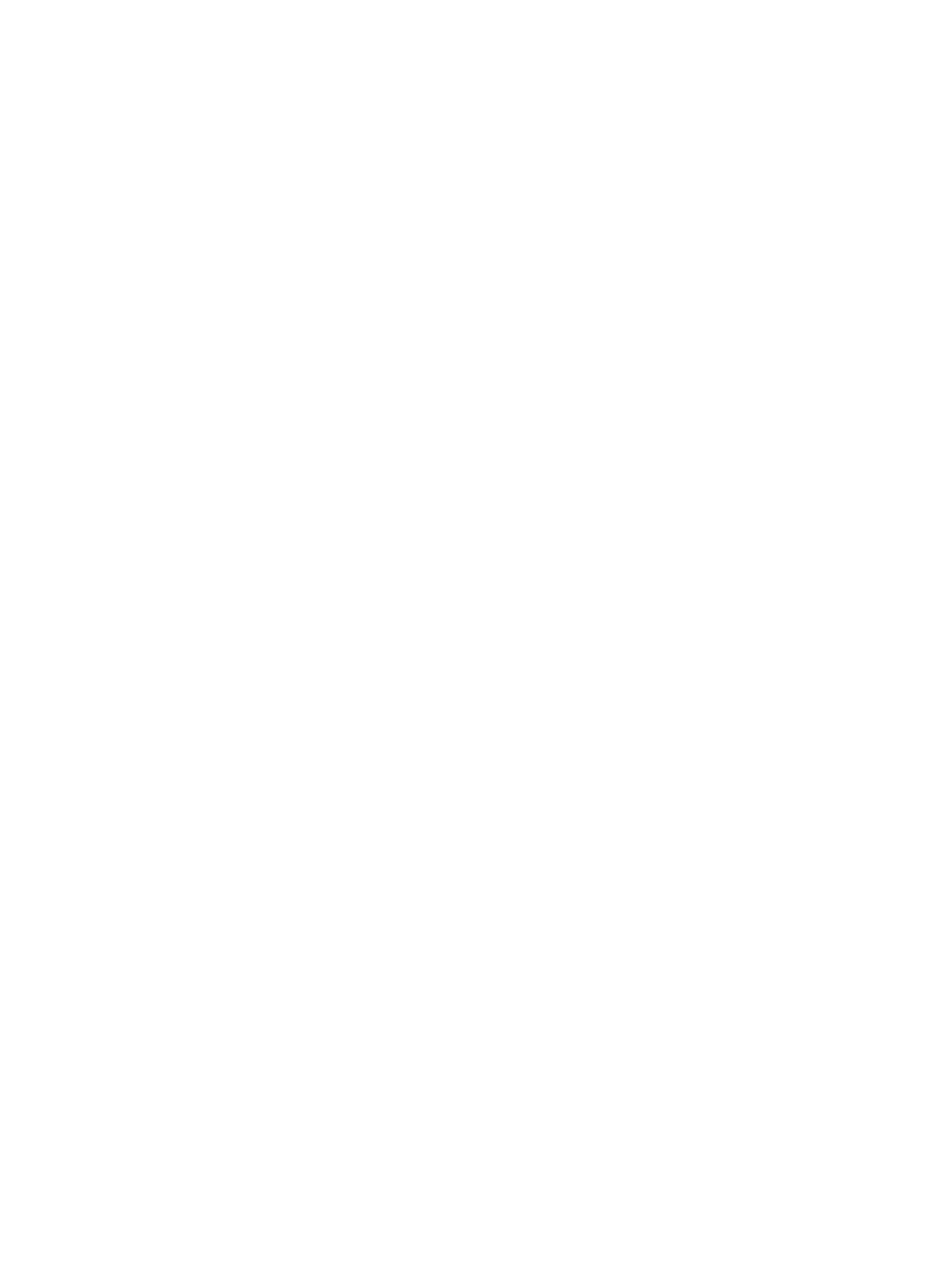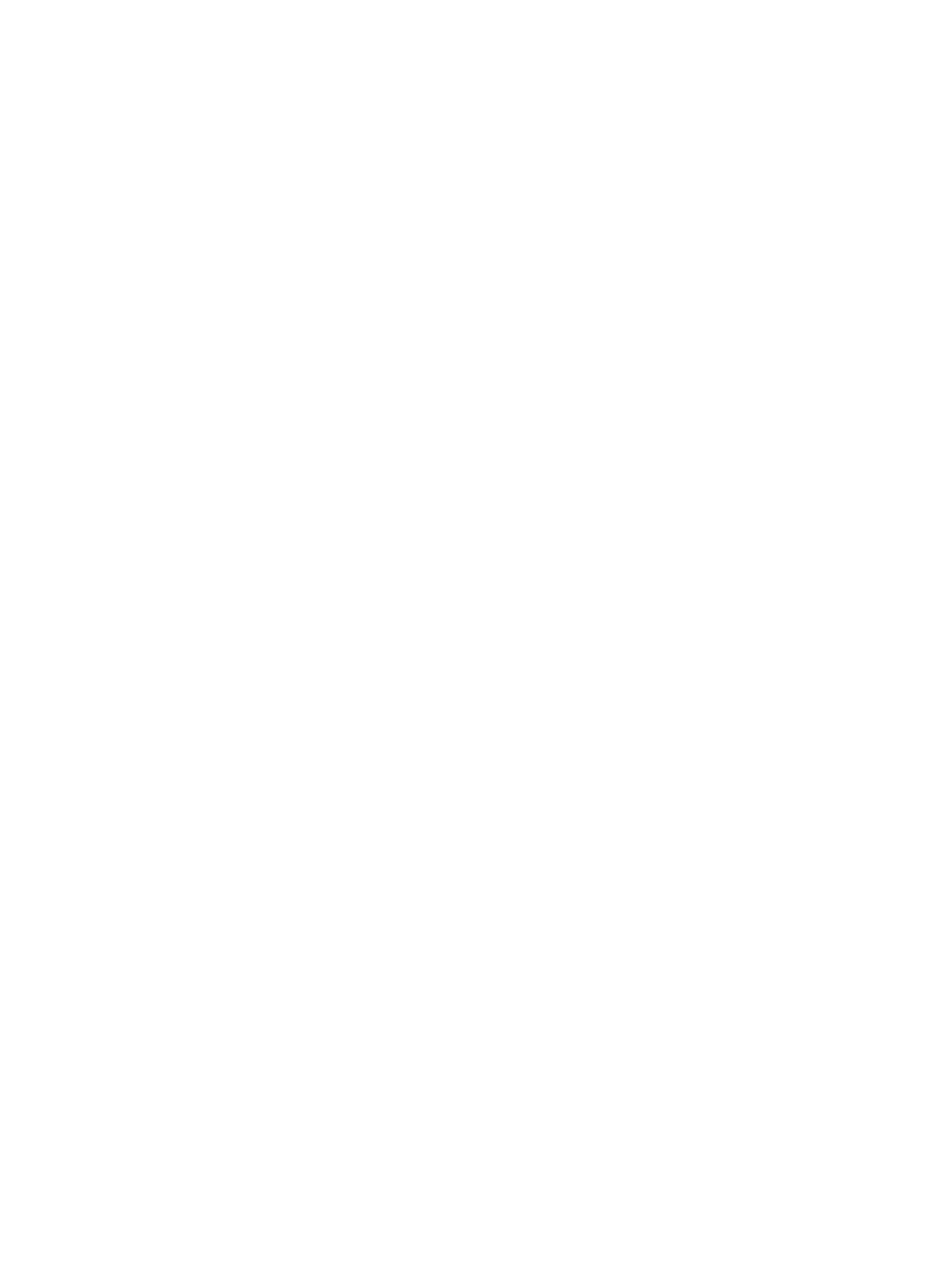
Obsah
1 Práca na počítači................................................................................................... 5
Pred servisným úkonom v počítači.......................................................................................................5
Odporúčané nástroje............................................................................................................................ 6
Vypnutie počítača..................................................................................................................................6
Po dokončení práce v počítači............................................................................................................. 7
2 Demontáž a inštalácia komponentov............................................................... 8
Vybratie batérie......................................................................................................................................8
Vloženie batérie.....................................................................................................................................9
Demontáž optickej diskovej jednotky.................................................................................................. 9
Inštalácia optickej diskovej jednotky.................................................................................................... 9
Demontáž prístupového panela........................................................................................................... 9
Inštalácia prístupového panela........................................................................................................... 10
Demontáž pevného disku...................................................................................................................10
Inštalácia pevného disku..................................................................................................................... 12
Demontáž pamäťového modulu........................................................................................................ 12
Inštalácia pamäťového modulu...........................................................................................................13
Demontáž karty WLAN........................................................................................................................ 13
Montáž karty WLAN.............................................................................................................................13
Demontáž gombíkovej batérie............................................................................................................13
Inštalácia gombíkovej batérie............................................................................................................. 14
Demontáž klávesnice.......................................................................................................................... 14
Inštalácia klávesnice............................................................................................................................ 15
Demontáž spodného krytu................................................................................................................. 15
Inštalácia spodného krytu....................................................................................................................17
Demontáž vstupno-výstupnej (V/V) dosky.........................................................................................17
Inštalácia vstupno-výstupnej (I/O) dosky........................................................................................... 18
Demontáž zostavy chladiča................................................................................................................19
Inštalácia zostavy chladiča................................................................................................................. 20
Demontáž reproduktorov...................................................................................................................20
Inštalácia reproduktorov..................................................................................................................... 21
Demontáž systémovej dosky.............................................................................................................. 21
Inštalácia systémovej dosky................................................................................................................23
Demontáž konektora napájania......................................................................................................... 24
Inštalácia konektora napájania........................................................................................................... 24
Demontáž zostavy displeja................................................................................................................. 25
Inštalácia zostavy displeja...................................................................................................................26
Demontáž rámu displeja..................................................................................................................... 27
3